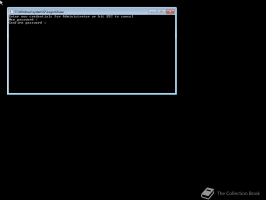Включить страницу с примерами в настройках Windows 10
В Windows 10 в приложении «Настройки» есть скрытая страница «Примеры». Он содержит тесты и примеры для будущих внедрений, проведенные командой Settings. Вы можете включить его и посмотреть, с какими опциями и тестами он поставляется. Посмотрим, как это можно сделать.
Скрытую страницу примеров можно включить или отключить с помощью простой настройки реестра. Вот так.
К включить страницу образцов в настройках Windows 10, примените следующую настройку реестра:
Редактор реестра Windows версии 5.00 [HKEY_CURRENT_USER \ Control Panel] "EnableSamplesPage" = двойное слово: 00000001
Сделайте это следующим образом.
- Закройте приложение "Настройки".
- Открыть Приложение для редактирования реестра.
- Перейдите к следующему ключу:
HKEY_CURRENT_USER \ Панель управления
Совет: вы можете получить доступ к любому желаемому ключу реестра одним щелчком мыши.
- Справа создайте новое 32-битное значение DWORD с именем
EnableSamplesPage. Даже если ты бежишь 64-битная версия Windows 10, вам необходимо использовать 32-битный тип значения DWORD.
Установите его значение data равным 1 (см. Снимок экрана ниже).
Кроме того, вы можете скачать здесь готовые файлы реестра (включая настройку отмены):
Скачать файлы реестра
Теперь, открыть настройки.
Вы увидите новую категорию под названием «Образцы». Щелкните значок сердца, чтобы открыть его. Вот как это выглядит в моей Windows 10 версии 1703:

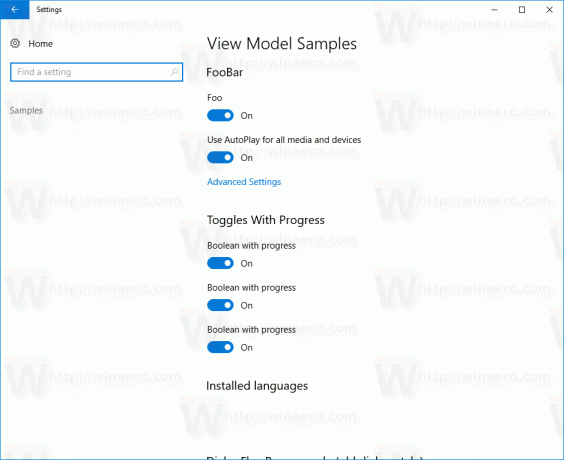
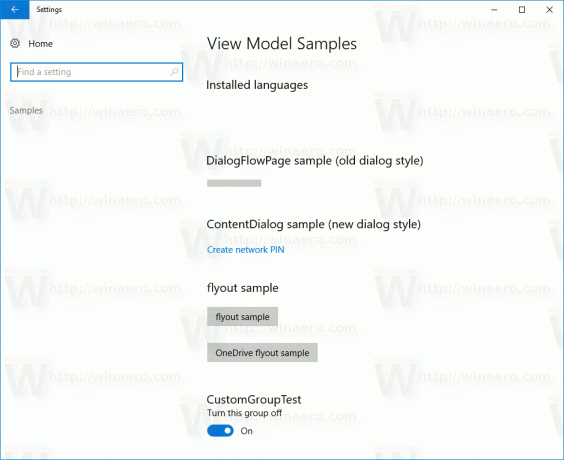
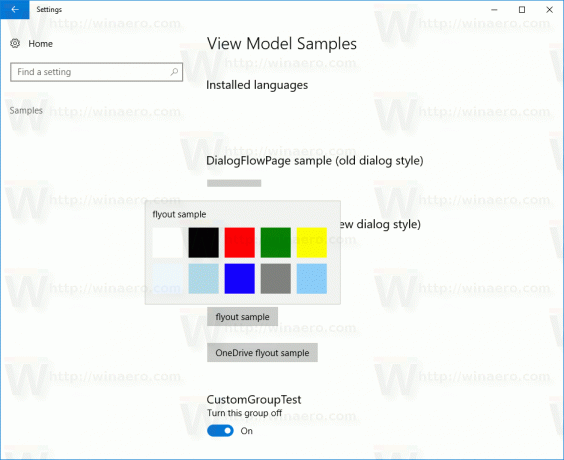

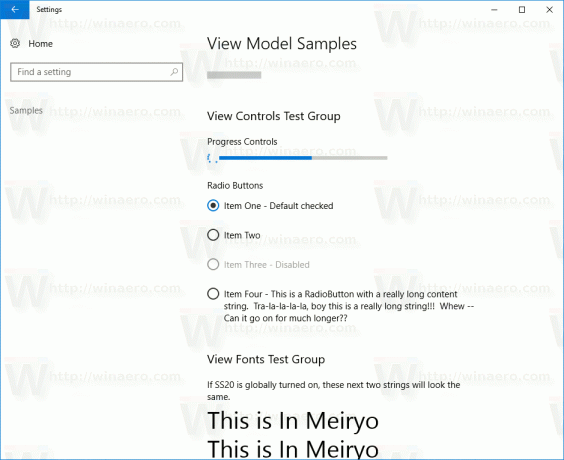
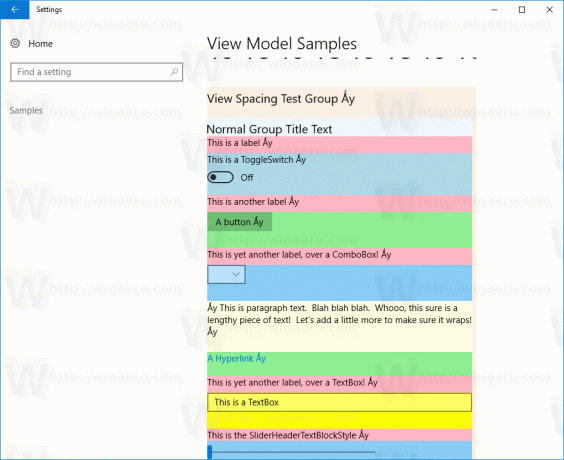
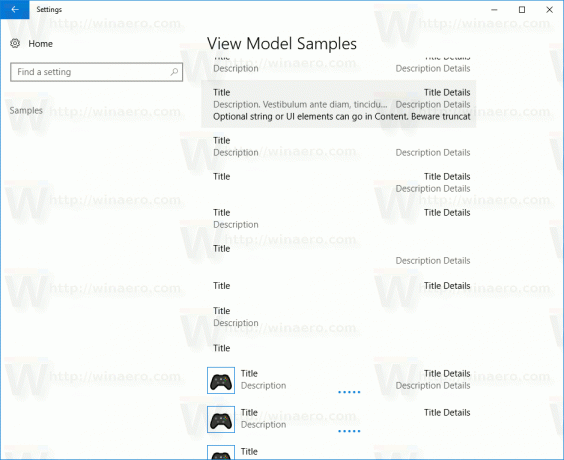
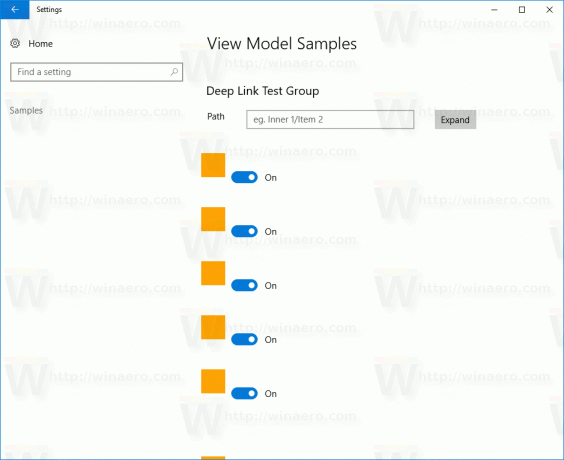
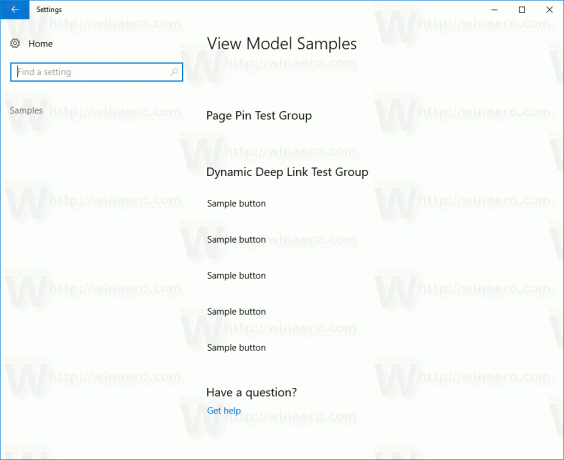
Параметры на странице «Примеры» не меняют внешний вид и поведение операционной системы. Это всего лишь примеры, и Microsoft может удалить их в любой момент.
Вот и все.